1. |
LinkStationの設定画面で、[ユーザー/グループ]-[ユーザー]をクリックします。
 【 LinkStationの設定画面表示方法 】 【 LinkStationの設定画面表示方法 】 |
|
|
2. |
[ユーザーの作成]をクリックします。 |
|
|
3. |
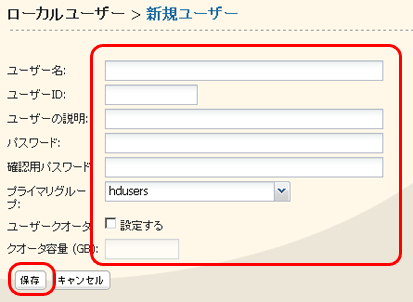
 【 ユーザー/グループ画面表示項目説明 】 【 ユーザー/グループ画面表示項目説明 】 |
|
(1)ユーザー名、ユーザーID、パスワード、ユーザーの説明を入力します。
※ユーザーIDは1000~1999の間の番号を入力します。他のユーザーと重複しないよう設定してください。
(2)[保存]をクリックします。
※複数のユーザーで同一のグループによる容量制限を行いたいときは、手順4~6と同様の手順でユーザーを追加します。
 |
Windowsのネットワークログイン時のユーザー名、パスワードと同じユーザー名、パスワードにしてください。異なる場合、アクセス制限を設定した共有フォルダーにアクセスできません。
また、Windows 7/Vista/XP/2000、Windows Server2003/Server2008では、ネットワークログイン名が異なっていた場合、ユーザー名とパスワードを入力する画面が表示されますが、入力しても共有フォルダーにアクセスできません。必ずこちらで設定したユーザー名、パスワードでWindowsにログインしてください。
ユーザーの削除、追加を繰り返し行うとクオータ機能が正常に動作しなくなることがあります。LinkStationのバックアップ機能でコピーされたデータを他のLinkStationにコピーした場合でもユーザーID/グループIDが重複すると正常にクオータ機能が動作しなくなることがあります。
このようなときは、次の対処を行ってください。
・未使用のユーザーID、グループIDのユーザー名/グループ名を使用する。
・LinkStation内のファイルを別のハードディスクに移動(元のファイルは削除)し、もう一度LinkStationにコピーする。
|
|
4. |
LinkStationの設定画面で、[ユーザー/グループ]-[グループ]をクリックします。
 【 LinkStationの設定画面表示方法 】 【 LinkStationの設定画面表示方法 】 |
|
|
5. |
[グループの作成]をクリックします。 |
|
|
6. |
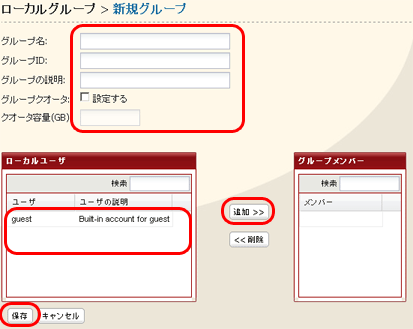
 【 ユーザー/グループ画面表示項目説明 】 【 ユーザー/グループ画面表示項目説明 】 |
|
(1)グループ名、グループID、グループの説明を入力します。
※グループIDは1000~1999の間の番号を入力します。他のグループと重複しないよう設定してください。
(2)グループクオータの[設定する]のチェックボックスをクリックし、チェックマークを表示させます。
(3)クオータ容量に使用可能な容量サイズを入力します。
(4)ローカルユーザーから手順3で作成したユーザーを選択し、[追加]をクリックします。
(5)[保存]をクリックします。
 |
プライマリグループを変更した際は、再起動を行うまでクォータ機能に反映されません。
グループの削除、追加を繰り返し行うとクオータ機能が正常に動作しなくなることがあります。LinkStationのバックアップ機能でコピーされたデータを他のLinkStationにコピーした場合でもユーザーID/グループIDが重複すると正常にクオータ機能が動作しなくなることがあります。
このようなときは、次の対処を行ってください。
・未使用のユーザーID、グループIDのユーザー名/グループ名を使用する。
・LinkStation内のファイルを別のハードディスクに移動(元のファイルは削除)し、もう一度LinkStationにコピーする。
|
|
|
|
7. |
LinkStationの設定画面で、[ユーザー/グループ]-[ユーザー]をクリックします。
 【 LinkStationの設定画面表示方法 】 【 LinkStationの設定画面表示方法 】 |
|
|
8. |
手順3で作成したユーザー名をクリックし、[ユーザーの編集]をクリックします。 |
|
|
9. |
[プライマリーグループ]に手順6で作成したグループ名を選択し、[保存]をクリックします。 |
|
|
10. |
LinkStationの設定画面で、[共有フォルダー]をクリックします。
 【 LinkStationの設定画面表示方法 】 【 LinkStationの設定画面表示方法 】 |
|
|
11. |
[共有フォルダーの作成]をクリックします。 |
|
|
12. |
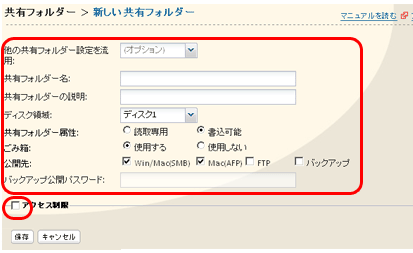
 【 共有フォルダー画面表示項目説明 】 【 共有フォルダー画面表示項目説明 】 |
|
(1)共有フォルダー名、属性などを設定します。
(2)[アクセス制限]のチェックボックスをクリックします。
|
|
|
13. |
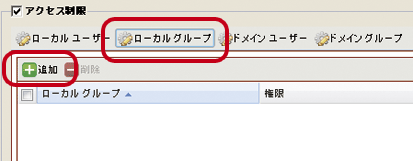
 【 共有フォルダー画面表示項目説明 】 【 共有フォルダー画面表示項目説明 】
|
|
(1)[ローカルグループ]をクリックします。
(2)[追加]をクリックします。
|
|
|
14. |
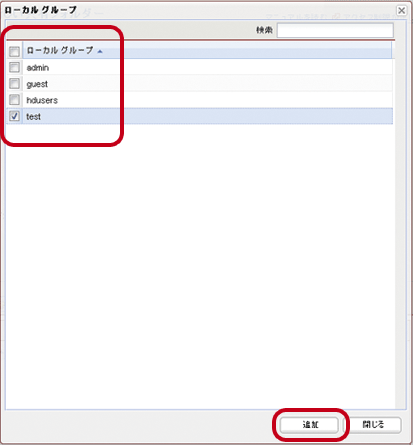
|
|
(1)手順3で作成したグループをクリックし、チェックマークを表示させます
(2)[追加]をクリックします。
|
15. |
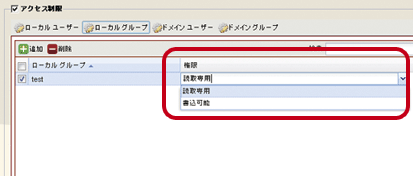
|
|
追加したユーザーまたはグループの権限を選択します。 |
|
|
16. |
[保存]をクリックします。
|
|
|
| 以上でグループごとに書き込める容量の制限は完了です。 |